
Përmbajtje:
- Autor Lynn Donovan [email protected].
- Public 2023-12-15 23:53.
- E modifikuara e fundit 2025-01-22 17:41.
1 Përgjigje
- Hap a Gjetës dritare dhe shkoni te dosja juaj e përdoruesit.
- Në dosjen e përdoruesit duhet të shihni shkarkime dosje.
- Zvarritni shkarkime dosje në vendin ku dëshironi shirit anësor .
- Zvarritni Shkarkimet dosje në anën e djathtë të shiritit vertikal në Dok .
Po kështu, si mund të shtoj shkarkime në Mac Dock tim?
Hapni Finder në MacOS. Tërhiqni menynë Finder "Go" dhe zgjidhni "Home" Gjenithe" Shkarkimet ” në dosjen Home, më pas klikoni dhe zvarriteni Shkarkimet dhe hidheni në anën e djathtë të Dok (kërkoni vijën e zbehtë, ajo duhet të jetë në anën e djathtë të asaj pranë Plehrave)
Së dyti, si mund të shtoj ikona në shiritin e sipërm në Mac tim? Për fat të mirë, riorganizimi i tyre është i thjeshtë, pasi të dini se si ta bëni atë.
- Mbani të shtypur tastin Command (?).
- Lëvizni kursorin e miut mbi ikonën që dëshironi të lëvizni.
- Duke mbajtur të shtypur butonin e majtë të miut, tërhiqeni ikonën në pozicionin tuaj të preferuar në shiritin e menusë.
- Lëshoni butonin e majtë të miut.
Përveç kësaj, si mund të shtoj dokumente në shiritin tim anësor të Mac?
Shtoni një skedar ose dosje
- Hapni një dritare Finder duke klikuar ikonën e saj në Dock.
- Klikoni dhe tërhiqni një skedar ose dosje në shiritin anësor.
- Poziciononi skedarin ose dosjen ku dëshironi të shfaqet dhe lironi butonin e miut.
Si mund ta ndryshoj pamjen e shkarkimeve në një Mac?
Në tuajën Mac , klikoni ikonën Finder në dritaren Docktoopen a Finder. Zgjidhni dosjen që dëshironi ndryshim , pastaj klikoni a Pamje butoni: Ikona, Lista, Kolona ose Galeria. Zgjidhni Pamje > Shfaq Pamje Opsionet, më pas vendosni opsionet që dëshironi. Lëreni dosjen gjithmonë të hapur në këtë pamje : Zgjidhni kutinë e zgjedhjes "Gjithmonë e hapur në".
Recommended:
Si mund ta fsheh shiritin tim të statusit në Youtube?

YouTube nuk po fsheh një shirit statusi. Cfare duhet te bej? Përdorni një ROM të personalizuar dhe aktivizoni funksionin e zgjeruar të desktopit në shiritin e statusit të fshehtë. Përdorni çdo aplikacion të palës së tretë për ta fshehur atë. Mund të ketë një problem me pajisjen tuaj, përgjithësisht YouTube automatikisht fsheh statusin kur videoja luhet në ekran të plotë. Provoni të rindizni pajisjen tuaj një herë
Si mund ta vendos ikonën e printerit tim në shiritin e detyrave?

Klikoni me të djathtën në shiritin e detyrave në një zonë të zbrazët pa ikona ose tekst. Klikoni opsionin 'Toolbars' nga menyja që shfaqet dhe klikoni 'New Toolbar'. Gjeni printerin që dëshironi të shtoni në shiritin e veglave nga lista e opsioneve
Si mund ta fsheh shiritin anësor në iPad tim?
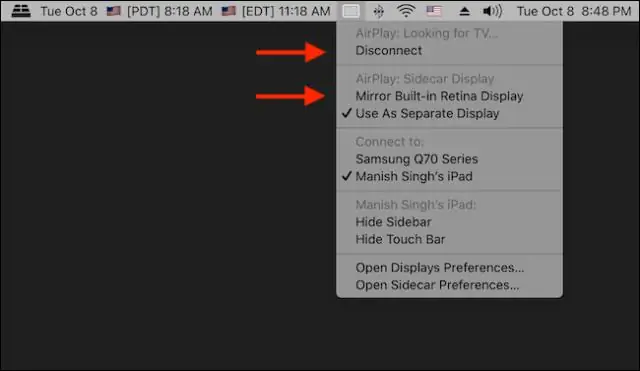
Si të: Çaktivizoni funksionin e shiritit anësor Slide-Over në iPad Hapni aplikacionin "Cilësimet" në iPad dhe shkoni te menyja "Përgjithshme". Prekni "Shumë detyra". Prekni çelësin pranë "Lejo aplikacione të shumta" për ta zhvendosur atë në pozicionin "OFF". (Siç shihet në pamjen e mëposhtme të ekranit.) Dilni nga aplikacioni Cilësimet duke shtypur butonin Home. BUM! Nuk ka më funksion të bezdisshëm Slide Over
Si ta lidh shiritin tim të zërit Sony me televizorin tim Samsung?

Lidhni njërën skaj të kabllit HDMI (shitet veçmas) me portën HDMI IN në televizorin tuaj. Lidhni skajin tjetër me shiritin tuaj të zërit me TV OUT (ARC). Më pas, lidhni një kabllo audio optike nga audio dixhitale optike e televizorit me OPTICAL IN në shiritin tuaj të zërit (kjo është e nevojshme për të dëgjuar audion e televizorit)
Si mund të shtoj në shiritin e menusë?

Si të shtoni ikona në shiritin e sipërm në Mac Open Finder. Zgjidhni Shko > Shko te Dosja nga shiriti i menysë. Shkruani një shteg: /Sistemi/Biblioteka/Shërbimet Core/Shtesat e menusë. Klikoni dy herë mbi një artikull dhe ai do të shfaqet menjëherë në shiritin tuaj të menusë
